Windows 10 Manager自定义管理右键菜单的方法
Windows 10 Manager这款软件是一款功能特别丰富实用的系统优化工具,可以帮助用户方便快速的进行一些系统的相关优化处理,在操作这款软件的时候我们可以通过一些系统功能来设置自己习惯使用的一些功能,就比如可以自定义鼠标右键菜单,这样在操作电脑的过程中也会更加方便,鉴于有的用户对这款软件的使用方法不太熟悉,不知道要怎么自定义右键菜单,小编就跟大家分享一下具体的操作方法吧,感兴趣的朋友不妨一起来看看小编分享的这篇方法教程,希望能帮助到大家。
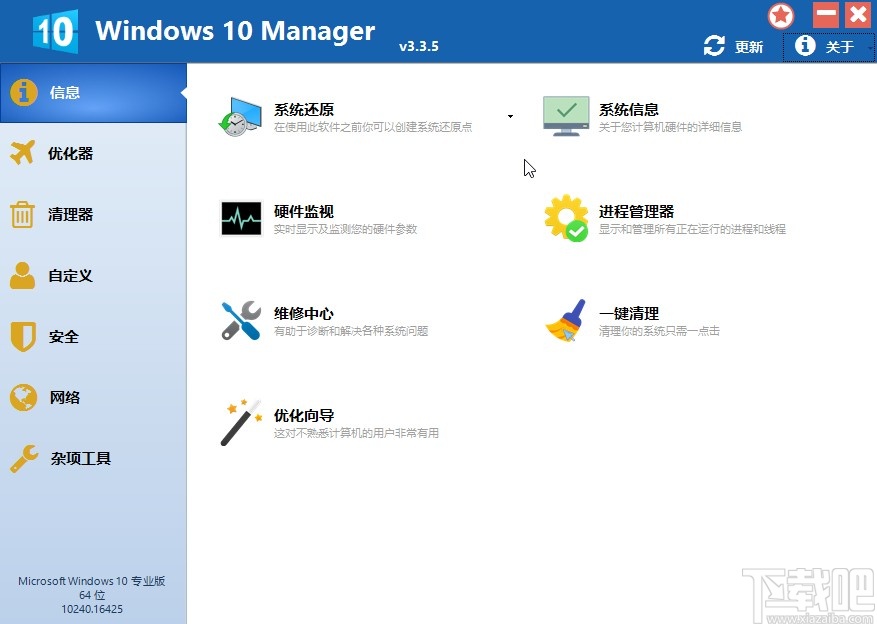
1.首先第一步我们打开软件之后,在界面左边找到自定义这个选项之后,点击进入到自定义界面当中,找到右键菜单管理选项点击进去。
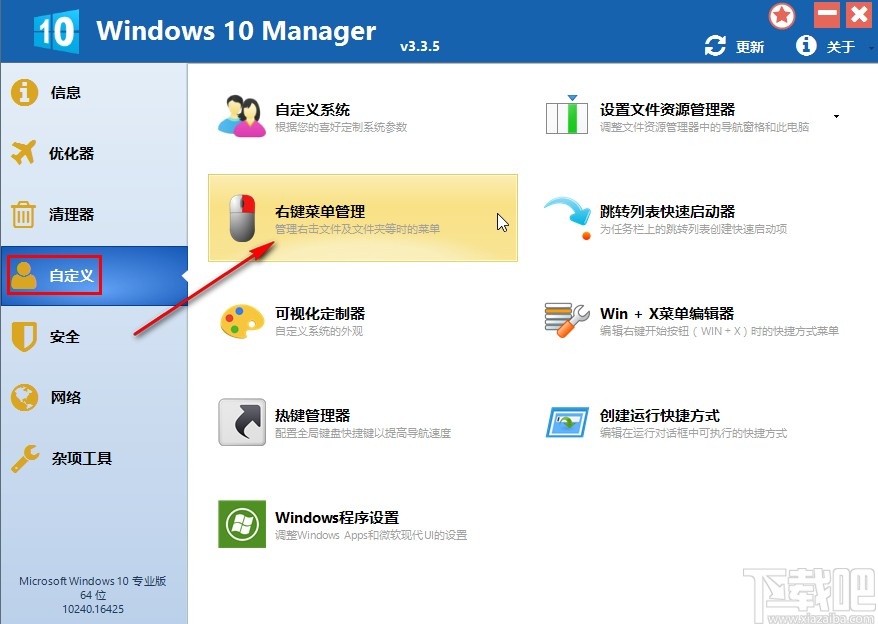
2.进入到右键菜单管理界面之后,在界面列表中可以看到有很多的菜单选项,都是我们平时经常需要用到的。
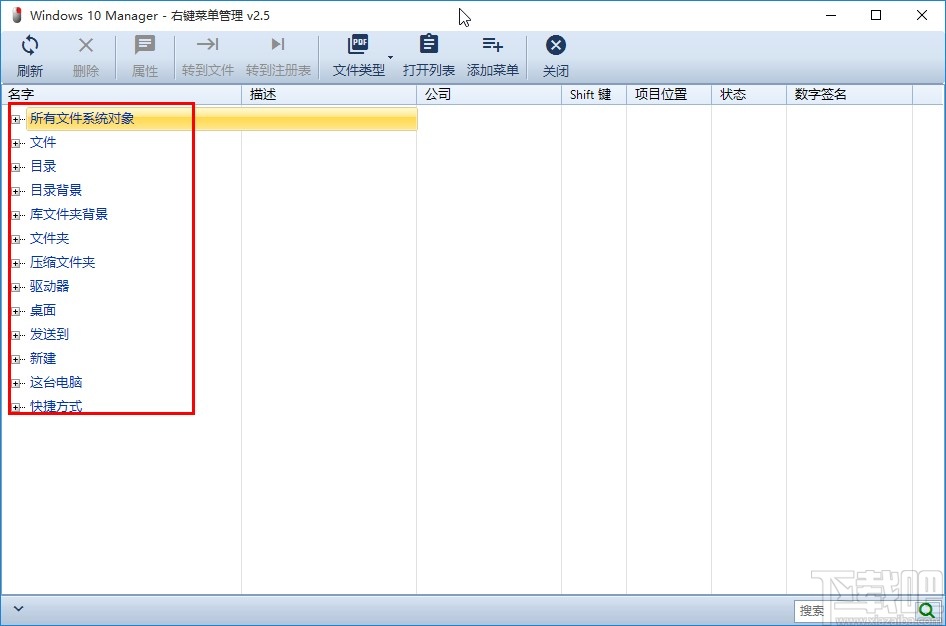
3.打开其中的一些选项之后可以看到更多的选项,选中之后可以进行删除操作,如下图中所示。
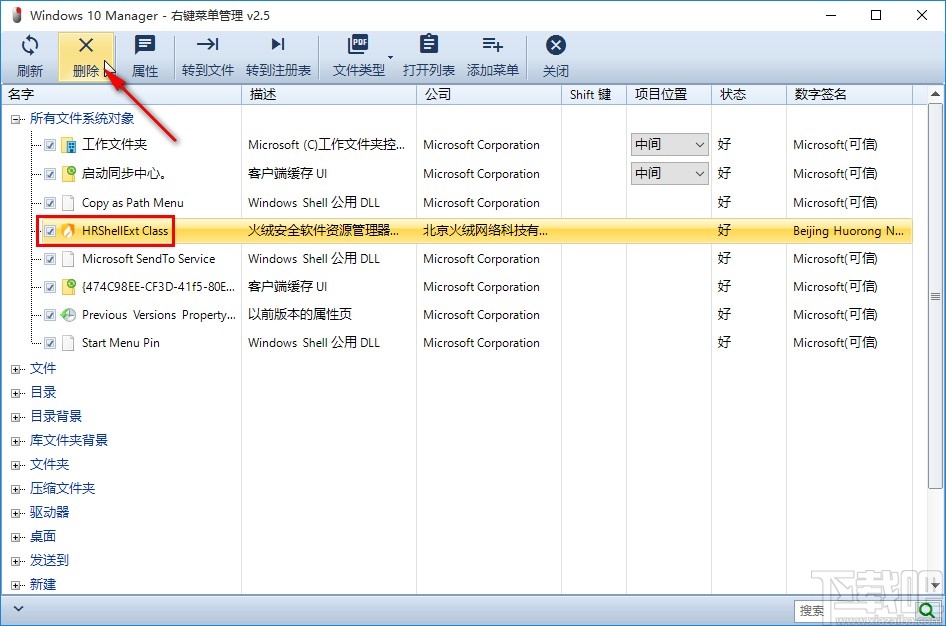
4.接下来我们可以点击上方的打开列表,可以对打开方式的选项列表进行相关的设置。
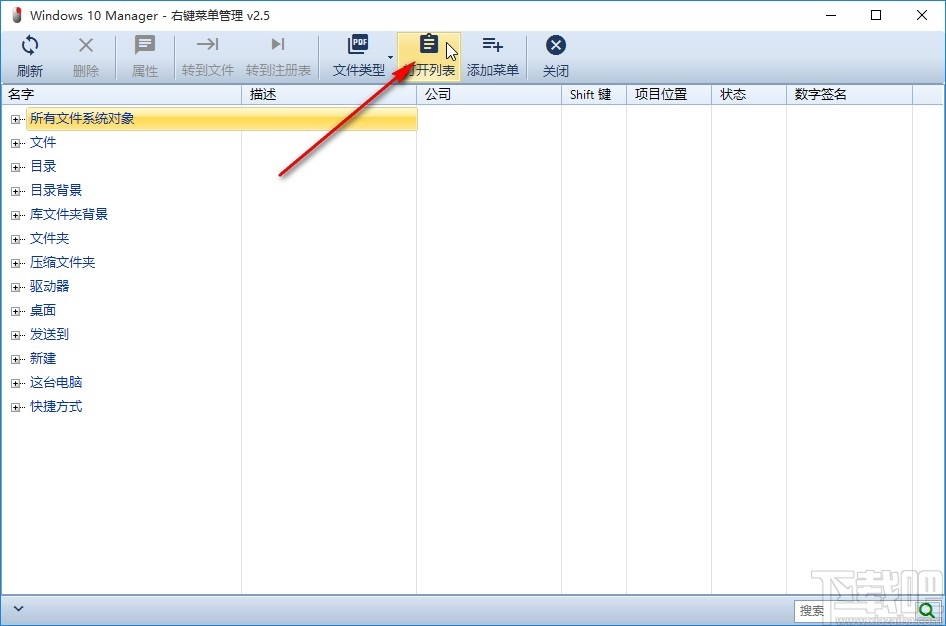
5.点击这个选项之后,我们在出现的打开方式列表程序选项界面中,可以看到打开方式的一些选项,勾选某个选项的话可以将它禁用。
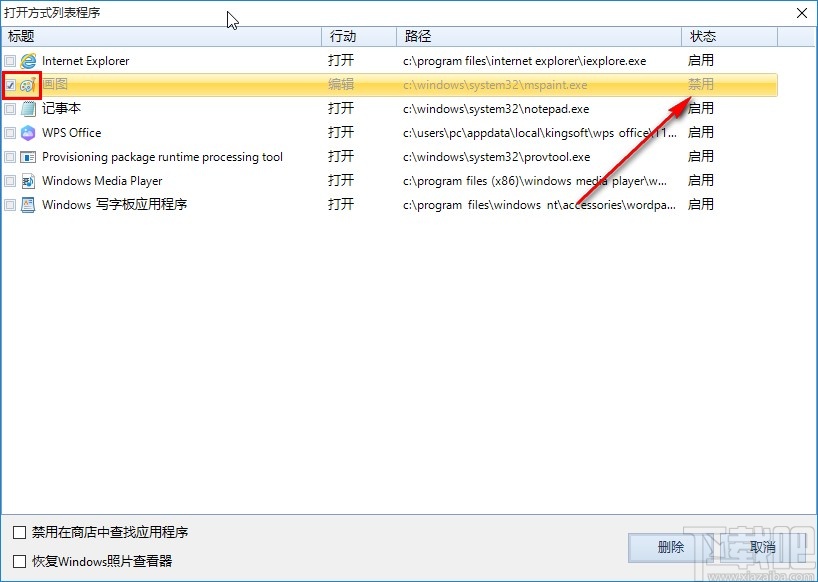
6.然后回到上一步的界面,选择点击添加菜单图标之后,可以对菜单图标的一些操作选项进行自定义添加。
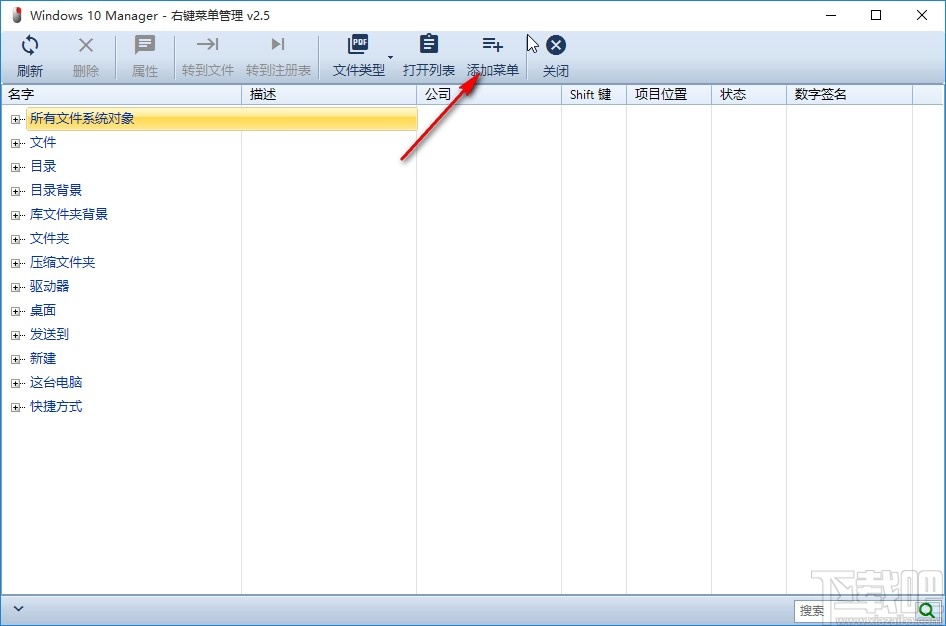
7.最后在这个添加菜单界面,左边勾选想要添加的选项之后,点击添加按钮,然后就可以添加到右边的菜单列表中。
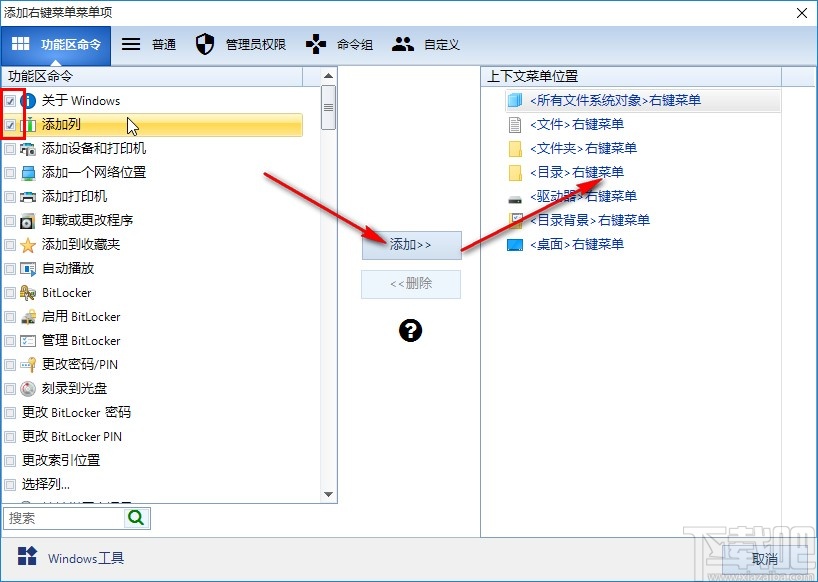
以上就是小编今天跟大家分享的使用Windows 10 Manager这款软件自定义右键菜单的具体操作方法,有需要的朋友可以试一试这个方法,希望能够帮助到大家。
相关文章:
1. 使用Windows 10 Manager备份注册表编辑器的方法2. Windows 10 Manager清理垃圾文件的方法3. Windows 10 Manager备份注册表的操作方法4. Windows 10 Manager删除重复文件的方法5. Windows 10 Manager清理注册表编辑器的方法6. Windows 10 Manager还原注册表的操作方法7. Windows 10 Manager分割文件的操作方法8. Windows 10 Manager设置中文界面的方法9. Windows 10 Manager清理隐私数据的方法10. Windows 10 Manager一键清理系统的操作方法

 网公网安备
网公网安备